包裝內容物
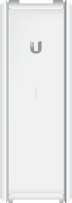 |
|---|
| UniFi Cloud Key |
 |
|---|
| 乙太網路纜線 |
 |
|---|
| microSD 卡 (8 GB) |
系統需求
網頁瀏覽器:Google Chrome (若使用其他瀏覽器,功能可能會受到限制)。
硬體概覽
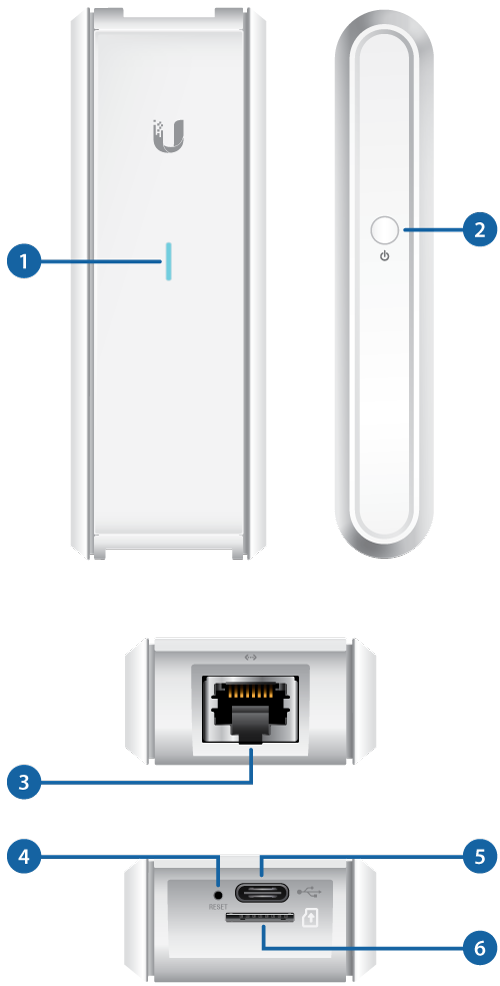
 LED |
|
|---|---|
白色 |
原廠預設值。 |
閃爍白色 |
正在初始化。 |
白色/藍色交替 |
裝置忙碌中;請勿觸碰或拔除裝置。這通常表示正在進行韌體升級等程序。 |
藍色 |
裝置運作正常。 |
 關機按鈕 |
|
按下關機按鈕以啟動正常關機 (系統將關閉所有服務,而 CPU 將保持使用中的狀態)。按下按鈕後,請等到 LED 熄滅,然後拔除 Cloud Key。 |
|
 乙太網路連接埠 |
|
此 Gigabit 乙太網路連接埠是用來連接電源,而且應連接至 LAN 和 DHCP 伺服器。可由 802.3af PoE 交換器 (例如 UniFi PoE Switch) 供應電源。 |
|
 重設按鈕 |
|
重設按鈕提供下列兩項功能:
|
|
 USB Type C 電源連接埠 |
|
在無法使用 PoE 時的選擇性電源 (5V,最低 1A)。 |
|
 microSD 插槽 |
|
此插槽可用來將 Cloud Key 設定備份至 microSD 卡 (隨附)。 |
|
硬體安裝
為 UniFi Cloud Key 供電
使用 802.3af 相容交換器 (例如 UniFi Switch) 或 USB電源 (未隨附)。
UniFi Switch

或
USB 電源

軟體安裝
UniFi Cloud Key 已預先安裝 UniFi Controller 軟體。使用下列其中一種方法來啟動此軟體:
- 如果您使用 Chrome,請前往 Chrome 指引一節 (建議使用)。
- 如果您使用其他網頁瀏覽器,請前往適用於其他網頁瀏覽器的指引一節。
Chrome 指引
- 確保主機系統位於與 UniFi Cloud Key 相同的第 2 層網路。
- 啟動 Chrome 網頁瀏覽器,然後在位址欄位中輸入 https://unifi.ui.com。按下 enter (PC) 或 return (Mac)。

- 輸入您 Ubiquiti 帳戶的使用者名稱和密碼。按一下 Sign In (登入)。
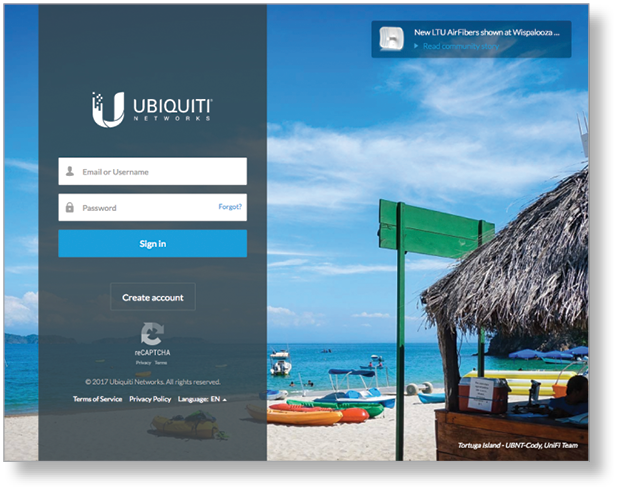
- 啟用右上角的 Discover Cloud Key (探索 Cloud Key) 選項。
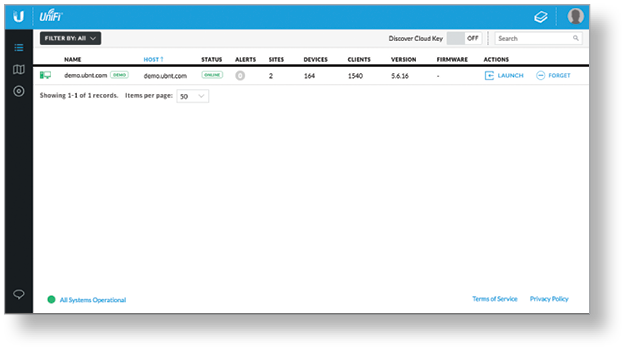
- 如果您已安裝 [Ubiquiti Device Discovery Tool] (Ubiquiti 裝置探索工具),請繼續執行步驟 7。
如果您尚未安裝此工具,系統將提示您新增此工具。繼續執行步驟 6。
- 若要安裝此工具:
- 按一下 Install (安裝)。
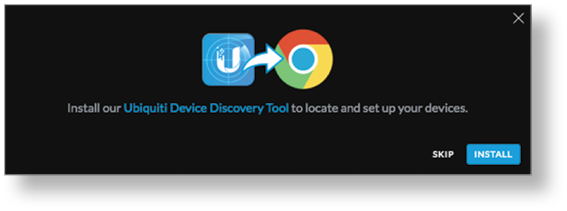
- 按一下 Add app (新增應用程式) 以確認。
- 按一下 Install (安裝)。
- [Ubiquiti Device Discovery Tool] (Ubiquiti 裝置探索工具) 將搜尋 UniFi Cloud Key。在 Cloud Key 的 Actions (動作) 欄中按一下 Adopt (採用) 以繼續進行。
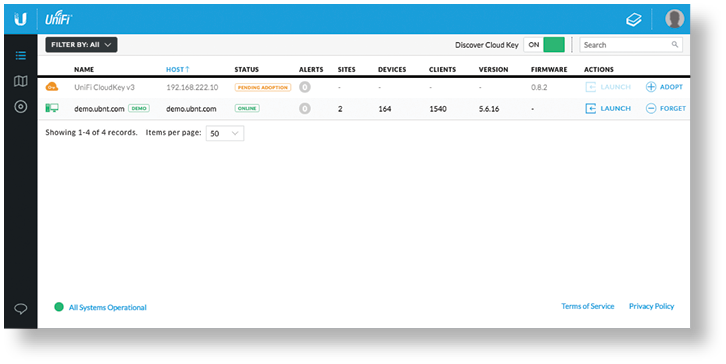
- 如果 Cloud Key 韌體並非最新版本,請按一下 Upgrade Firmware (升級韌體) 以升級韌體。
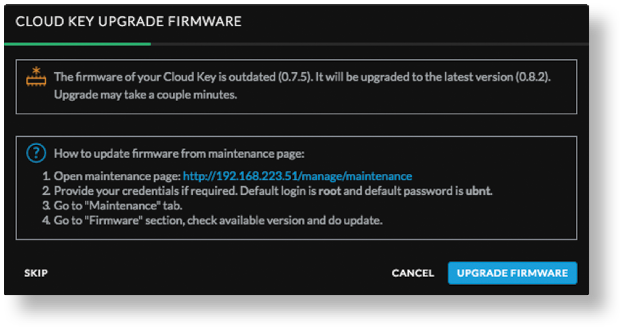
- 按一下 Open Controller Wizard (開啟控制器精靈) 以在 Cloud Key 上設定控制器。
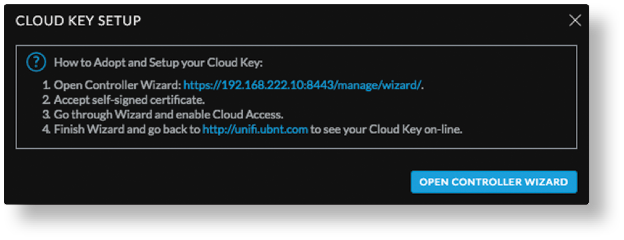
- UniFi Setup Wizard (UniFi 設定精靈) 畫面隨即顯示。請按照螢幕上的指示進行。接著,按一下 Finish (完成) 以儲存變更。

附註:如需逐步指引,請參閱使用手冊,網址為:ui.com/download/unifi
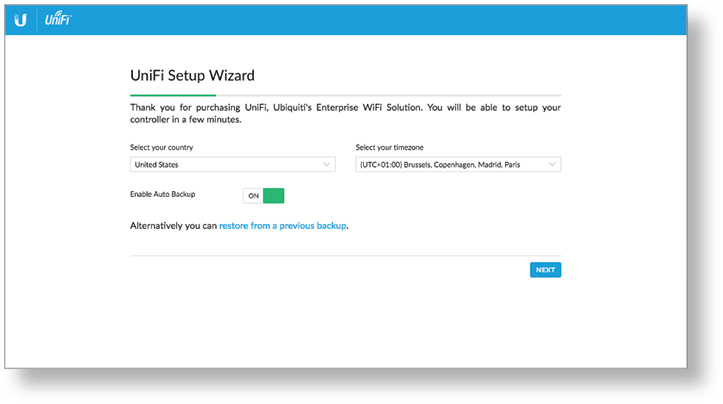
- 輸入您的 ui.com 帳戶認證,然後按一下 Enable Cloud Access (啟用雲端存取)。
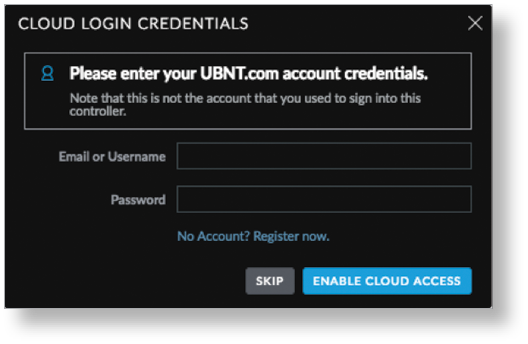
- 返回瀏覽器中的 [UniFi Controller] 分頁 (https://unifi.ui.com),然後等候系統採用 UniFi Controller。
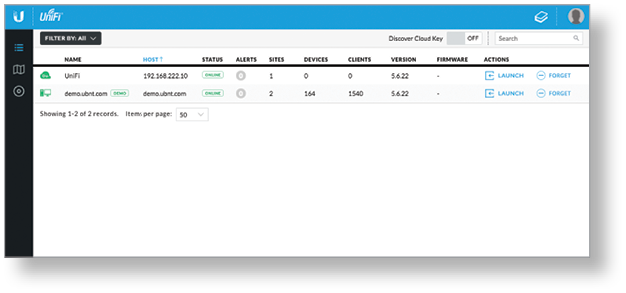
- 按一下 Launch (啟動) 以從遠端開啟 UniFi Controller。
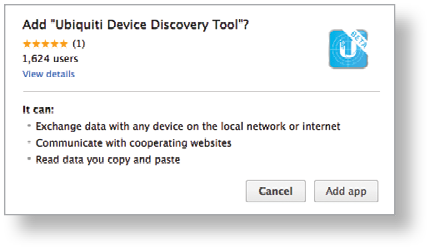
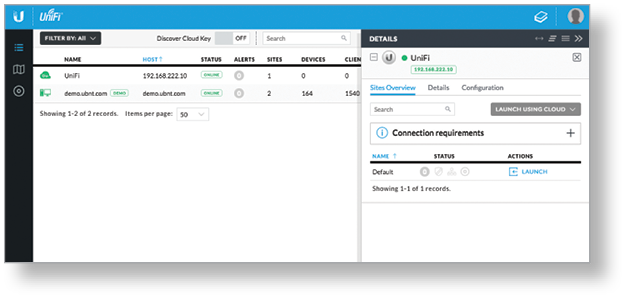
將顯示 UniFi Controller 管理介面。您可以使用 UniFi Controller 管理介面來管理 UniFi 裝置並檢視網路統計資料。
如需設定及使用 UniFi Controller 軟體的相關資訊,請參閱本公司網站上的使用手冊:ui.com/download/unifi
適用於其他網頁瀏覽器的指引
- 確保主機系統位於與 UniFi Cloud Key 相同的第 2 層網路。
- UniFi Cloud Key 預設會設為 DHCP,因此它會嘗試自動取得 IP 位址。為 UniFi Cloud Key 指派特定 IP 位址,或檢查 DHCP 伺服器的 IP 位址。
- 啟動網頁瀏覽器。在位址欄位中,輸入 https://,後面接著適用的 IP 位址。按下 enter (PC) 或 return (Mac)。

- 按一下 Manage (管理) 以執行 [UniFi Setup Wizard] (UniFi 設定精靈)。
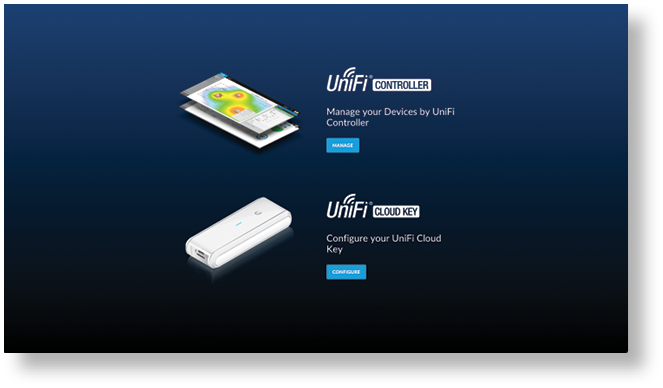
- [UniFi Setup Wizard] (UniFi 設定精靈) 畫面隨即顯示。請按照螢幕上的指示進行。接著,按一下 [Finish] (完成) 以儲存變更。
| 附註:UniFi Cloud Key 的預設後援 IP 位址為 192.168.1.30。 |
|---|
| 附註:您可以按一下 [Configure] (設定) 以變更 UniFi Cloud Key 的設定。預設登入為 ubnt/ubnt。 |
|---|
| 附註:如需逐步指引,請參閱使用手冊,網址為:ui.com/download/unifi |
|---|
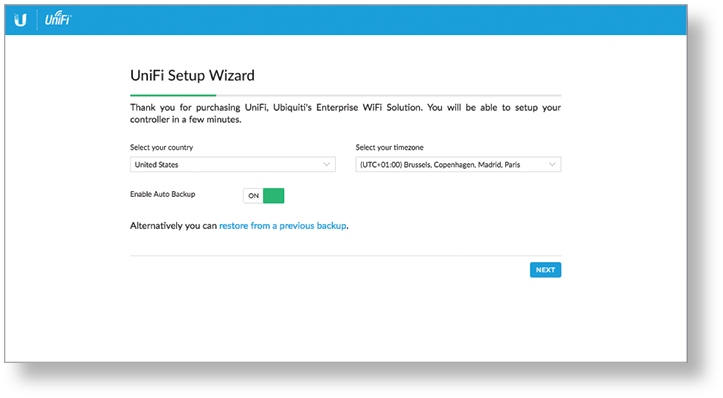
完成 [UniFi Setup Wizard] (UniFi 設定精靈) 後,將顯示 UniFi Controller 管理介面。使用您建立的 Admin Name (系統管理員名稱) 和 Password (密碼),接著即可使用 UniFi Controller 管理介面來管理 UniFi 裝置並檢視網路統計資料。
如需設定及使用 UniFi Controller 軟體的相關資訊,請參閱使用手冊。
規格
|
UC-CK |
|
|
尺寸 |
21.7 x 43.4 x 121.9 公釐 |
|---|---|
|
重量 |
110 公克 (3.88 盎司) |
|
網路介面 |
(1 個) 10/100/1000 乙太網路連接埠 |
|
按鈕 |
(1 個) 重設為預設值 關機 |
|
供電方式 |
|
| PoE | 48V 802.3af 或 被動式 PoE (對線 4、5+;7、8-) |
| USB-C | 5V |
|
電源供應器 |
802.3af PoE 或 |
|
最大功率消耗量 |
5W |
|
操作溫度 |
0 至 40° C |
|
操作濕度 |
20 至 90% 無凝結 |
|
認證 |
CE、FCC、IC |



